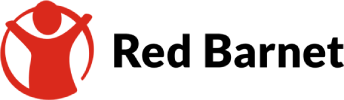Få hjælp til Discord her
Discord er et socialt medie, der primært henvender sig til gamere. Det er et chatforum, hvor man kan spille med vennerne, finde nye teammates, chatte og deltage i diverse gaming-fællesskaber.
Her kan du få hjælp til at:
- Indstille dine privatindstillinger
- Håndtere og undgå hacking
- Nulstille din adgangskode
- Anmelde en besked på din server eller en bruger
- Anmelde en server
- Anmelde et problem
- Blokere en bruger
- Overføre ejerskab over dine servere til en anden
- Slette en server
- Slette din konto
OBS: Der kan være lidt forskel på hvordan appen ser ud afhængig af hvilken type telefon, computer eller udgave af appen du bruger.
Du kan skrive til Discord her, hvis du har oplevet noget ubehageligt eller har problemer med din konto. Det er bedst at skrive på engelsk. Få hjælp af en voksen, hvis du synes det er svært eller kontakt os her på SletDet Rådgivningen.
Indstil dine privatindstillinger
Det kan være en god idé at tage kontrol over dit privatliv på nettet. Husk at du altid har ret til ikke at svare og du skal aldrig gøre eller skrive noget du ikke har lyst til. På Discord kan du gøre sådan her:
- Åbn Discord på din computer
- Klik på brugerindstillinger i nederste venstre hjørne (
)
- Find ’Privatliv og sikkerhed’ i menuen til venstre
- Her kan du fx vælge at alle dine beskeder skal scannes af Discord, så de kan slette dem, der indeholder noget seksuel
Du kan også vælge:- Om du vil modtage direkte beskeder fra andre servermedlemmer
- Om du vil have adgang til aldersbegrænsede servere (på iOS-enheder fx Iphone)
- Hvem der kan tilføje dig som ven
- Indstille hvordan Discord bruger dine data
Få evt. en voksen til at hjælpe dig med at vælge de rigtige indstillinger.
Hacking
Hvis du er bange for at din Discord er blevet hacket kan du gøre sådan her:
- Nulstil din adgangskode. Vælg gerne en lang adgangskode med både tal og bogstaver. Se guiden længere nede, hvordan du nulstiller din kode.
- Slå tofaktorgodkendelse til (2FA). Det kan være en god idé at få en Authenticator app eller en anden form for tofaktorgodkendelse for at gøre din konto mere sikker. Se her, hvordan du gør.
- Gå ind på Discords hacking formular og udfyld dine oplysninger. Så kan Discord hjælpe dig.
- Læs her hvad du ellers kan gøre for at undgå hacking og spam
Glemt adgangskode
Hvis du har glemt din adgangskode, kan du få en ny sådan her:
- Gå ind på appen. OBS: Du skal være logget ud.
- Indtast den e-mail, der er knyttet til din konto
- Klik på ‘Glemt din adgangskode?’
- Discord sender dig en mail med instruktioner (husk at tjekke dit spamfilter)
- Klik på linket i e-mailen
- Indtast en ny adgangskode og klik på ‘Ændr adgangskode’
- Dit kodeord er nu opdateret
Anmeld en besked eller en bruger
På Discord kan som medlem af en server både anmelde beskeder eller personer til en servermoderator (en der styrer serveren) eller til Discord selv. Det gør du sådan her:
Anmeld besked via telefonappen
- Hold inde på beskeden, indtil der kommer en menu frem
- Vælg ‘Anmeld’ (🏳)
- Vælg en årsag til, at du ønsker at anmelde beskeden
- Klik på ‘Indsend din anmeldelse’
- Beskeden er nu anmeldt
Anmeld en bruger til Discord ‘s Trust and Safety team på computeren
- Klik på brugerindstillinger nederst til venstre (
)
- Klik på ‘Avanceret’ under App-indstillinger
- Slå ‘Udviklertilstand’ til
- Gå nu tilbage til serveren, med den bruger du ønsker at anmelde
- Hold musen over den besked brugeren har sendt, som indeholder noget stødende og klik på de tre prikker til højre
- Vælg ‘Kopier besked-ID’ (🆔)
- Gå nu ind på Discords anmeldesformular
- Udfyld formularen så godt du kan. Vælg fx ‘Report abuse or harrasment’
- Indsæt besked-ID’et (🆔)
- Klik ‘Submit’
- Du har nu anmeldt brugerens besked til Discord. De skriver deres svar til dig på din mail.
OBS: Du kan også kopiere brugerens bruger-ID, ved at finde dem i listen over dine venner og højreklikke på deres brugernavn.
Du kan læse mere her om, hvordan du anmelder på Discord.
Anmeld en server
Hvis du er medlem af en server, hvor der sker upassende eller ubehagelige ting, kan du anmelde hele serveren til Discord. Det gør du sådan her:
Anmeld en server via telefonappen
- Find den server du ønsker at anmelde
- Klik på severens navn til venstre i menuen
- Klik på de tre prikker øverst til højre
- Klik på ‘Anmeld server’
- Vælg årsagen til at du ønsker at anmelde serveren. Svar så godt du kan.
- Klik på ‘Indsend din anmeldelse’
Anmeld via computeren
- Slå ‘Udviklertilstand’ til (se længere oppe hvordan)
- Find serveren, du ønsker at anmelde
- Højreklik på serverens navn
- Klik på ‘Kopier Server-ID’
- Gå nu ind på Discords anmeldesformular
- Udfyld formularen så godt du kan. Vælg fx ‘Report abuse or harrasment’.
- Indsæt serverens ID
- Klik ‘Submit’
Du kan læse mere her om, hvordan du anmelder på Discord.
OBS: Hvis du ønsker at forlade serveren, men der er indhold derinde, der er ubehageligt, og som du gerne vil anmelde, er det en god idé at tage screenshots af beskederne først, så du kan fx sende dem til Discord eller vise dem til en voksen.
Anmeld et problem
Hvis du vil anmelde et problem på Discord, skal du gøre sådan her:
- Klik ind på Discords anmeldelsesside. Siden er på engelsk. Hvis du har behov for det, så spørg en voksen om hjælp til at udfylde formularen.
- Indtast din e-mail, hvad du vil anmelde og emnet
- Skriv en beskrivelse af problemet under ‘description’
- Vedhæft evt. et skærmbillede af problemet
- Klik på ‘Submit’
Bloker en bruger
Ønsker du at blokere en bruger på Discord, skal du gøre sådan her:
Bloker en bruger via telefonappen
- Klik på den profil, som du ønsker at blokere
- Klik på de tre små prikker øverst i højre hjørne
- Vælg ‘Bloker’
- Brugeren er nu blokeret, og vedkommende kan ikke længere kontakte dig
Bloker en bruger via computeren
- Find den person du ønsker at anmelde i listen over venner
- Højreklik på deres brugernavn (øverst til venstre)
- Vælg ‘Bloker’
- Brugeren er nu blokeret og vedkommende kan ikke læmgere kontakte dig
OBS: Husk at gemme beviser fx ved at tage screenshots, hvis du vil anmelde det til Discord eller politiet, hvis du synes nogen skriver upassende eller ubehagelige beskeder.
Overfør ejerskabet af din server til en anden
Hvis du gerne vil videregive ejerskabet over din server, skal du gøre sådan her på din computer:
- Find den server du ønsker at videregive ejerskabet over
- Klik på serveren
- Klik på de tre prikker øverst til højre
- Klik på ‘Indstillinger’ (
)
- Klik på ’Medlemmer’
- Find den bruger, som du synes, skal overtage serveren
- Klik på brugeren
- Vælg ’Overfør ejerskab’
- Sæt hak i boksen og klik på ‘Overfør ejerskab’
- Din server har nu en anden ejer end dig. Du vil stadig være medlem af serveren.
Slet en server
Hvis du gerne vil slette en server, skal du gøre sådan her:
- Klik på serveren, som du ønsker at slette
- Klik på pilen (∨) (eller de tre prikker) øverst i højre hjørne
- Klik på ‘Indstillinger’ (⚙)
- Klik på ‘Oversigt’
- Find ‘Slet server’ i bunden (🗑)
- Klik på ‘Slet server’
- Du bliver nu spurgt, om du er sikker på, at du vil slette serveren. Klik på ‘Ja’
- Din server er nu slettet
Slet din konto
OBS: Før du kan slette din profil, skal du slette dine servere eller tildele ejerskabet til en anden. Se, hvordan du gør det længere oppe på siden.
Hvis du gerne vil slette din konto permanent, skal du gøre sådan her:
- Slet eller videregiv dine servere (se guide længere oppe)
- Klik på brugerindstillinger (
)
- Klik på ‘Slet Konto’ eller ‘Deaktiver konto’ nederst på siden
- Indtast din adgangskode for at bekræfte, at du vil slette din profil. OBS: I nogle tilfælde skal du også indtaste en 6-cifret 2FA-kode. Dette kun, hvis du benytter tofaktorgodkendelse.
- Klik på ‘Slet’ for at gennemføre
- Din konto er nu slettet
- Hvis du vælger at deaktivere kontoen, så kan du gendanne den igen.
OBS: Det er vigtigt, at du ikke logger ind på din profil inden for 14 dage, fordi så aktiverer du din konto igen. Slet derfor appen på din telefon.
Siden er sidst opdateret d.08.12.2023